
Satura rādītājs:
- Autors John Day [email protected].
- Public 2024-01-30 10:52.
- Pēdējoreiz modificēts 2025-01-23 14:59.



DIY-Robotics izglītojošā šūna ir platforma, kas ietver 6 asu robotu roku, elektronisko vadības ķēdi un programmēšanas programmatūru. Šī platforma ir ievads rūpnieciskās robotikas pasaulē. Izmantojot šo projektu, DIY-Robotics vēlas piedāvāt pieejamu, bet kvalitatīvu risinājumu visiem tiem, kas vēlas uzzināt vairāk par šo aizraujošo jomu. Šis projekts ir lieliska iespēja attīstīt dažādas zināšanas un prasmes mehānikas, elektrotehnikas un datorzinātņu jomā. Izmantojot izglītojošo šūnu “DIY-Robotics”, robotika ir pieejama ikvienam. Šajā rokasgrāmatā ir parādīti dažādi mehāniskās montāžas, elektriskās montāžas un programmatūras “DIY-Robotics Educational Cell V1.0” uzstādīšanas un lietošanas soļi. Visus failus, kas saistīti ar izglītības robotu šūnas attīstību, atradīsit saspiestajā mapē. Tas ietver robota 3D rasējumus, kontroliera elektriskās shēmas, Arduino kodu, programmatūras avota kodus, kā arī nepieciešamo materiālu sarakstu. Pirms darba sākšanas pārliecinieties, vai jums ir pieejams 3D printeris, un iegādājieties visas nepieciešamās sastāvdaļas. Materiālu sarakstā (bill-of-materials.pdf) atradīsit visu nepieciešamo sastāvdaļu sarakstu kopā ar to cenu un to pasūtīšanas vietu. Ja esat iestrēdzis vai nepieciešama palīdzība, noteikti pārbaudiet DIY-Robotics forumu. Jūs varat izveidot kontu bez maksas un uzdot savu jautājumu mūsu akreditēto speciālistu un robotikas entuziastu kopienai. Sāksim! (un izklaidējieties!) Lejupielādējiet visu projektu:
1. darbība: Arduino programmēšana
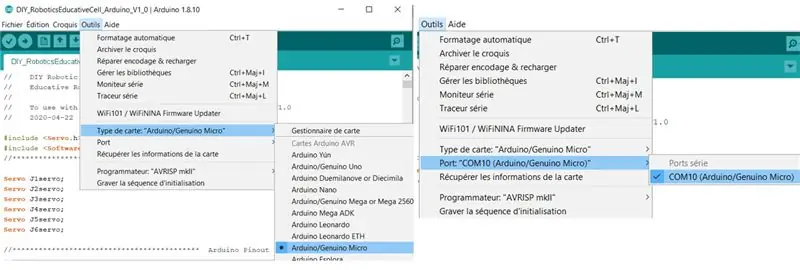
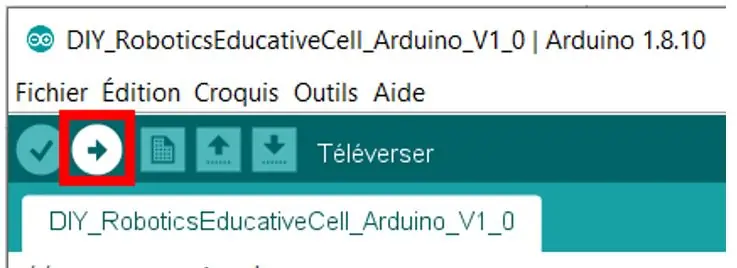
Lejupielādējiet Arduino IDE programmatūru tieši no Arduino vietnes:
www.arduino.cc/en/Main/Software
Atveriet DIY_ROBOTICSEDUCATIVECELL_Arduino_V1_0.ino failu, kas iekļauts saspiestajā mapē DIY_ROBOTICS_EDUCATIVECELL_V1_0.zip.
Pievienojiet Arduino Micro datoram, izmantojot USB kabeli.
Izvēlieties veidu Arduino / Genuino Micro un pareizo sakaru portu.
Skatiet 1. attēlu.
Programmējiet Arduino Micro, nospiežot augšupielādes pogu:
Skatiet 2. attēlu.
2. solis: robota elektroniskā kontroliera (PCB) montāža
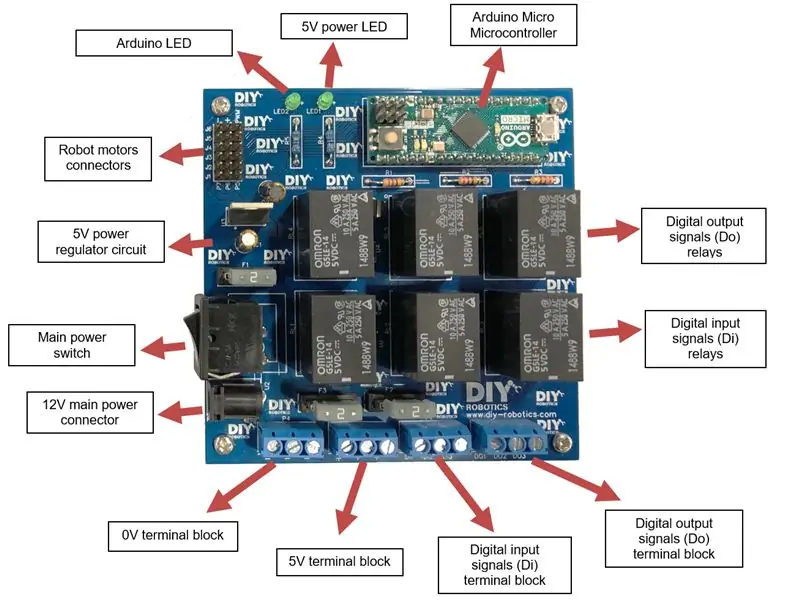
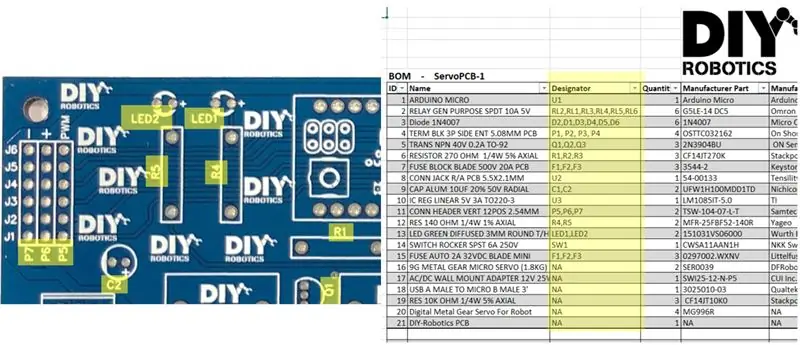

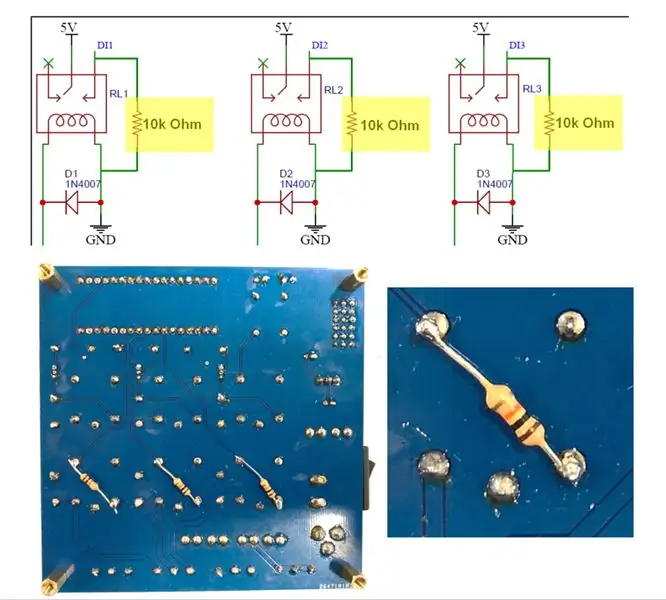
1. Pārskats
Robotu izglītības šūnas elektroniskais kontrolieris ir tilts starp programmēšanas programmatūru un robotu. Drukātajā shēmā izmantotais mikrokontrolleris Arduino Micro veic šādus uzdevumus:
• Komunikācija starp elektronisko kontrolieri un programmēšanas programmatūru. • 6 robotu motoru vadība (5 V servomotori)
Lai skatītu PCB aprakstu, skatiet 1. attēlu.
2. Iespiesto shēmu plates (PCB) pasūtījums
Robota kontroliera iespiedshēmas plati (PCB) var pasūtīt no jebkura PCB ražotāja ar "GERBER" failiem, kas iekļauti saspiestajā mapē DIY_ROBOTICS_EDUCATIVECELL_V1_0.zip.
Mēs iesakām pasūtīt no ražotāja JLCPCB (jlcpcb.com), kas piedāvā ātru un vienkāršu pakalpojumu par ļoti zemu cenu. Lai pasūtītu PCB, rīkojieties šādi:
A) jlcpcb.com mājas lapā atlasiet QUOTE NOW, pēc tam pievienojiet savu gerber failu. DIY_ROBOTICS_EDUCATIVECELL_V1_0.zip saspiestajā mapē atlasiet failu Gerber.zip.
B) Izvēlieties noklusējuma parametrus.
C) Izvēlieties Saglabāt grozā un turpiniet maksājumu, lai pabeigtu pasūtījumu.
3. Iespiestas shēmas plates (PCB) montāža
Kad robota kontroliera PCB ir rokās, pārejiet pie tā montāžas. Jums būs jālodē visas sastāvdaļas.
Katra PCB sastāvdaļa ir identificēta.
Bill-of-materials.pdf materiālu saraksts, kas iekļauts saspiestajā mapē DIY_ROBOTICS_EDUCATIVECELL_V1_0.zip, palīdzēs jums kārtot komponentus.
Skatiet 2. attēlu.
Pievērsiet īpašu uzmanību šādu sastāvdaļu polaritātei:
LED1, LED2, U1, U3, C1, C2, D1, D2, D3, D4, D5, D6, Q1, Q2, Q3
Šīm sastāvdaļām jābūt pielodētām pareizi, pretējā gadījumā tās sadedzinās. Piemēram, ievērojiet, ka gaismas diodēm (LED) un kondensatoriem (C) ir gara tapa un īsa tapa. Garais tapa, anods, jāievieto un jāpielodē caurumā, kas apzīmēts ar +.
Lai pareizi salodētu šīs sastāvdaļas, skatiet 3. attēlu.
Visbeidzot, lai digitālie ieejas signāli (Di) kļūtu funkcionāli, ķēdei jāpievieno 3 rezistori ar 10 k Ohm. Šie rezistori ir aprakstīti materiālu sarakstā:
RES 10K OHM 1/4W 5% AXIAL
Skatiet 4. attēlu, lai uzzinātu, kur lodēt šos papildu rezistorus.
3. solis: robotu mehāniskā montāža



1. Pārskats
Lai mehāniski saliktu robotu, jums būs nepieciešami šādi komponenti un rīki:
- 4 MG966R servomotori
- 2 9g mikro servomotori
- 8 3D drukātas robotu daļas
- 24 metriskie M2 uzgriežņi
- 24 metriskās M2 skrūves
- 2 metriskās M2.5 skrūves
- 4 metriskās M3 skrūves
- 3D printeris
- Lodāmurs
- Vieglāks
- Sešstūra atslēgas
Skatiet DIY_ROBOTICSEDUCATIVECELLV1_0_BOM.pdf materiālu sarakstu, kas iekļauts DIY_ROBOTICS_EDUCATIVECELL_V1_0.zip failā.
2. 3D druka
8 robota detaļu 3D failus atradīsit saspiestajā mapē DIY_ROBOTICS_EDUCATIVECELL_V1_0.zip.
Drukājiet detaļas, izmantojot 3D printeri. Mēs iesakām izmantot šādus iestatījumus:
- Augšējais slānis 4 slāņi
- Apakšējais slānis 4 slāņi
- Siena 4 slāņi
3. Izlīdziniet servos
Pirms robota salikšanas ir svarīgi pārliecināties, vai visi servomotori atrodas viduspunktā. Lai izlīdzinātu servos, pārliecinieties, vai esat iepriekš ieprogrammējis Arduino mikrokontrolleri un samontējis robota kontrolieri. Izpildiet tālāk sniegtos norādījumus, lai izlīdzinātu servomotorus:
Pievienojiet 6 servodzinējus robota kontrolierim. Pārliecinieties, vai savienotāji ir pievienoti pareizi.
- Brūns vads: 0V (-)
- Sarkanais vads: 5V (+)
- Oranžais vads: PWM
Pievienojiet 12V regulatoru savai 120V maiņstrāvas sienas kontaktligzdai. Pievienojiet 12V regulatoru robota kontrollera strāvas savienotājam. Aktivizējiet barošanas slēdzi SW1. LED1 gaismai jāieslēdzas un LED2 gaismai jāmirgo. Robotam jānovieto viss servomotori 90 grādu leņķī. Jūs varat izslēgt robota kontrollera barošanu un atvienot servomotorus.
Skatiet 2. attēlu.
4. Ievietojiet uzgriežņus
Pirms salikšanas ievietojiet M2 x 0,4 mm uzgriezni katrā 3D drukāto detaļu sešstūra caurumā, lai varētu salikt. Izmantojiet lodāmuru, lai atvieglotu ievietošanu.
Skatiet 3. attēlu.
5. Izmetiet zobratus savienojuma atverēs
Mehāniskais savienojums starp servo motoriem un 3D drukātajām robota detaļām ir tiešs: zobrats jāievieto tieši caurumā. Lai nodrošinātu labu mehānisko savienojumu, caurumi pēc 3D drukāšanas ir nedaudz mazāki par zobratiem. Ar vieglāku, nedaudz uzsildiet caurumu, pēc tam ievietojiet servodzinēja pārnesumu (cik vien iespējams taisni). Izkausētā plastmasa būs pārnesuma formā. Pabeidziet ievietošanu, viegli pievelkot skrūvi. Atkārtojiet šo darbību katram krustojumam. Esiet piesardzīgs, jo 3D drukātās detaļas var pārkarst, un tās var kļūt nelietojamas.
Skatiet 4. attēlu.
6. Montāža
Izmantojiet M3 metriskās skrūves, lai piestiprinātu servodzinēja pārnesumus pie 3D drukātajām robota detaļām. Izmantojiet M2 metriskās skrūves, lai piestiprinātu servomotoru korpusus pie 3D drukātajām robota detaļām. Izmantojiet M2 metriskās skrūves, lai saliktu divas 3D drukātas robota detaļas no J2 līdz J4. Salieciet robotu tā, lai katrs savienojums būtu tā viduspunktā (taisns robots, kā parādīts zemāk).
Skatiet 1. un 5. attēlu.
4. solis: Robotu programmēšanas programmatūras iestatīšana
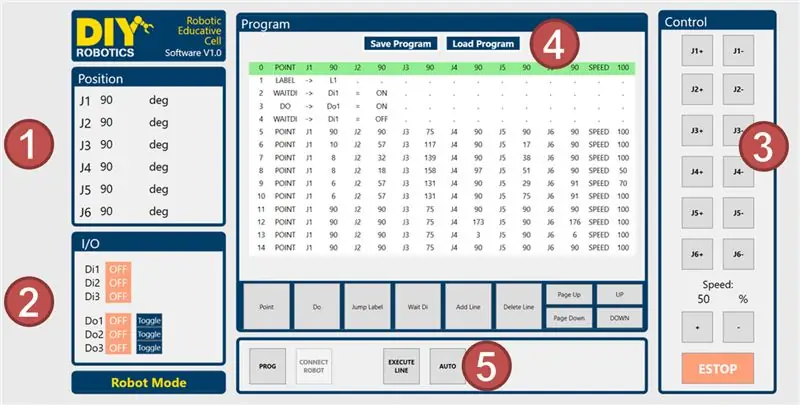
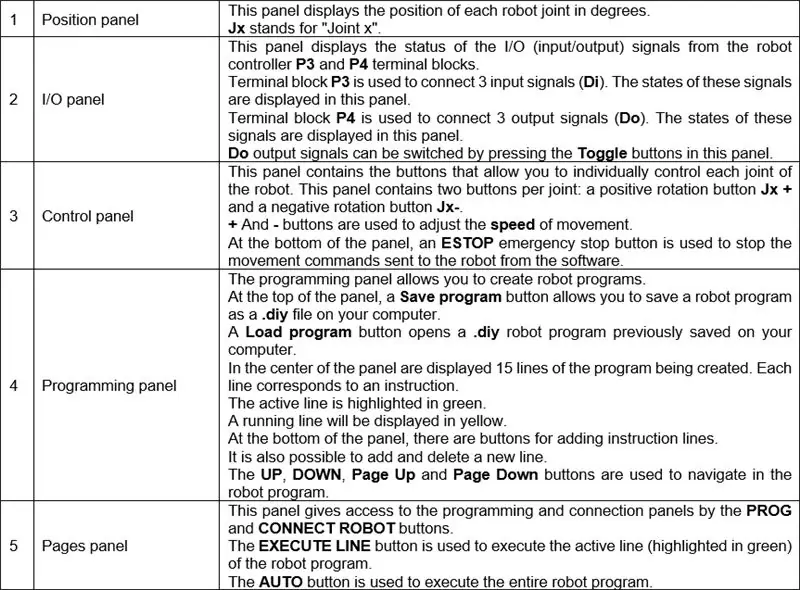
1. Programmatūras iestatīšana
Atveriet iestatīšanas failu, kas iekļauts saspiestajā mapē DIY_ROBOTICS_EDUCATIVECELL_V1_0.zip.
Izpildiet instalētāja norādījumus, lai pabeigtu instalēšanu.
Kad instalēšana ir pabeigta, palaidiet programmatūru, noklikšķinot uz darbvirsmas ikonas DIY Robotics.
2. Navigācija saskarnē
Programmatūras paneļu aprakstus skatiet 1. un 2. attēlā.
3. Robota programmas izveide
Programmēšanas panelis ļauj izveidot robotu programmu ar līdz 200 instrukciju rindām. Šeit ir katra instrukcijas veida apraksts:
PUNKTA instrukcija
Saglabā robota punktu (pozīciju).
Izpildot šo instrukciju, robots tiks pārvietots atbilstoši saglabātajai pozīcijai un ātrumam.
Lai instrukcijā saglabātu robota punktu, manuāli pārvietojiet robotu vēlamajā pozīcijā un izvēlieties vajadzīgo kustības ātrumu, izmantojot vadības paneļa pogas. Nospiediet pogu Point. Pēc tam programmēšanas panelī tiek pievienota instrukciju rinda. Instrukciju līnija parāda katra savienojuma vērtību grādos, kā arī kustības ātrumu.
DO instrukcija
Maina Do izejas signāla stāvokli.
Izpildot šo instrukciju, tiks mainīts viena izejas signāla Do (ON/OFF) stāvoklis.
Lai izveidotu DO instrukciju, nospiediet pogu Do. Tiek parādīts parametru panelis. Izvēlieties Do izejas signāla numuru (1, 2 vai 3), kā arī vēlamo stāvokli (ON vai OFF). Lai pievienotu instrukciju, nospiediet pogu Pievienot instrukciju.
Pēc tam programmēšanas panelī tiek pievienota instrukciju rinda. Instrukciju rindā tiek parādīts Do signāla numurs un stāvokļa maiņa.
LABEL instrukcija
Robota programmai pievieno etiķeti.
Šīs instrukcijas izpilde neietekmēs. Šī rinda ir etiķete, kas ļaus JUMP instrukcijai pāriet uz šo LABEL instrukciju rindu.
Lai izveidotu LABEL instrukciju, nospiediet pogu Jump Label. Tiek parādīts parametru panelis. Izvēlieties opciju Iezīme un vajadzīgās etiķetes numuru (no 1 līdz 5). Lai pievienotu instrukciju, nospiediet pogu Pievienot instrukciju.
Pēc tam programmēšanas panelī tiek pievienota instrukciju rinda. Instrukciju rinda parāda etiķetes numuru.
JUMP instrukcija
Pārlēk uz programmas rindu, kurā ir atbilstošā etiķete.
Izpildot šo instrukciju, programma pārlēks uz rindu, kurā ir atbilstošā etiķete.
Lai izveidotu JUMP instrukciju, nospiediet pogu Jump Label. Tiek parādīts parametru panelis. Izvēlieties opciju Pārlēkt un vēlamās etiķetes numuru (no 1 līdz 5). Lai pievienotu instrukciju, nospiediet pogu Pievienot instrukciju.
Pēc tam programmēšanas panelī tiek pievienota instrukciju rinda. Instrukciju rindiņa norāda mērķa etiķetes numuru.
Ja vairākām etiķetēm ir vienāds numurs, JUMP instrukcija pāriet uz pirmo atbilstošo etiķeti no programmas augšdaļas.
Ja nav etiķetes, kas atbilst JUMP instrukcijas numuram, programma pāriet uz programmas pēdējo rindu.
WAITDI instrukcija
Gaida konkrētu Di ievades signāla stāvokli.
Izpildot šo instrukciju, robota kontrolieris tiks aizturēts, kamēr Di ievades signāla stāvoklis atšķirsies no paredzamā.
Lai izveidotu WAITDI instrukciju, nospiediet Wait Di pogu. Tiek parādīts parametru panelis. Izvēlieties Di ievades signāla numuru (1, 2 vai 3), kā arī vēlamo stāvokli (ON vai OFF). Lai pievienotu instrukciju, nospiediet pogu Pievienot instrukciju.
Pēc tam programmēšanas panelī tiek pievienota instrukciju rinda. Instrukciju rindiņa norāda Di ievades signāla numuru un paredzamo stāvokli.
5. darbība: pievienojiet robotu + PCB + programmatūru



1. Elektriskie savienojumi
Pievienojiet robota 6 servodzinējus robota kontrolierim. Pārliecinieties, vai savienotāji ir pievienoti pareizi.
Brūns vads: 0V (-) Sarkans vads: 5V (+) Oranžs vads: PWM
Pievienojiet 12V regulatoru savai 120V maiņstrāvas sienas kontaktligzdai. Pievienojiet 12V regulatoru robota kontrollera strāvas savienotājam. Aktivizējiet barošanas slēdzi SW1. LED1 gaismai jāieslēdzas un LED2 gaismai jāmirgo. Robotam jānovieto viss servomotori pie 90 grādiem.
Pievienojiet USB kabeli no robota kontrollera datoram.
Skatiet 1. attēlu.
2. Palaidiet programmatūru
Palaidiet programmatūru DIY Robotics Educational Cell V1.0, noklikšķinot uz DIY Robotics ikonas darbvirsmā. Programmatūra tiek atvērta savienojuma panelī.
Skatiet 2. attēlu.
3. Iestatiet PC Robot sērijas sakarus
Nospiediet pogu Skenēt seriālos portus.
Nolaižamajā sarakstā atlasiet pareizo sakaru portu.
Nospiediet pogu Savienot.
Skatiet 3. attēlu.
4. Lai sākas radīšana
Vadiet robotu no vadības paneļa.
Izveidojiet savu robotu programmu no programmēšanas paneļa.
Izklaidējieties!
6. darbība. Secinājums
Vai vēlaties iet tālāk?
Vai jums patika uzzināt par rūpnieciskās robotikas pasauli? Vai esat gatavs pimpēt savu jauno robotu roku? Pievienojieties DIY-robotikas forumam tūlīt! DIY-robotikas forums ir vieta, kur runāt par programmēšanu, dalīties idejās un risinājumos, kā arī sadarboties, lai veidotu interesantas lietas atbalstošā, gudrā kopienā. Vajadzīga palīdzība? DIY-Robotics kopiena ir gatava palīdzēt, ja jums ir nepieciešams atbalsts, veidojot izglītojošo šūnu DIY-Robotics. Abonējiet DIY-Robotics forumu un uzdodiet savu jautājumu sabiedrībai.
Ieteicams:
Kabatas izmēra robota roka MeArm V0.4: 20 soļi (ar attēliem)

Kabatas izmēra robota roka MeArm V0.4: MeArm ir kabatas izmēra robota roka. Tas ir projekts, kas tika uzsākts 2014. gada februārī, kuram ir bijis fantastiski ātrs ceļš līdz pašreizējam stāvoklim, pateicoties tam Open Development as Open Hardware projekts. Versija 0.3 tika parādīta Instructables atpakaļ
DIY robota roka 6 asis (ar pakāpju motoriem): 9 soļi (ar attēliem)

DIY robota roka 6 asis (ar pakāpju motoriem): Pēc vairāk nekā gadu ilgiem pētījumiem, prototipiem un dažādām neveiksmēm man izdevās izveidot dzelzs / alumīnija robotu ar 6 brīvības pakāpēm, ko kontrolē pakāpju motori. Visgrūtākais bija dizains, jo Es gribēju sasniegt 3 pamatmērķus
KĀ MONTĒT IMPRESĪVU KOKA ROBOTA ROKU (3. DAĻA: ROBOTA ROKA) - PAMATOJOTIES uz MIKRO: BITN: 8 soļi

KĀ MONTĒT IMPRESĪVU KOKA ROBOTA ROKU (3. DAĻA: ROBOTA ROKA) - PAMATOJOTIES MIKRO: BITN: Nākamais instalēšanas process ir balstīts uz izvairīšanās šķēršļu režīma pabeigšanu. Iepriekšējā sadaļā instalēšanas process ir tāds pats kā instalēšanas process līniju izsekošanas režīmā. Tad apskatīsim galīgo A formu
Trešā roka ++: daudzfunkcionāla palīdzīga roka elektronikai un citiem delikātiem darbiem: 14 soļi (ar attēliem)

Trešā roka ++: daudzfunkcionāla palīdzīga roka elektronikai un citiem delikātiem darbiem .: Agrāk esmu izmantojis trešās rokas/palīdzības rokas, kas pieejamas ķēdes elektronikas veikalos, un esmu neapmierināts ar to lietojamību. Es nekad nevarēju iegūt klipus tieši tur, kur es tos vēlējos, vai arī iestatīšana prasīja vairāk laika, nekā vajadzētu
Trīs asu SMD komponenta trešā roka: 9 soļi

Trīs asu SMD komponenta trešā roka: man, tāpat kā daudziem citiem, ir bijušas grūtības turēt virsmas stiprinājuma sastāvdaļas, kamēr tās lodēju. Tā kā nepieciešamība rada izgudrojumus, mani iedvesmoja izveidot sev darba vietu, kas atrisinātu manu problēmu. Tas ir ļoti vienkārši uzbūvējams, lēts un
